Android-telefoni väljalülitamine ilma toitenuputa (2022)
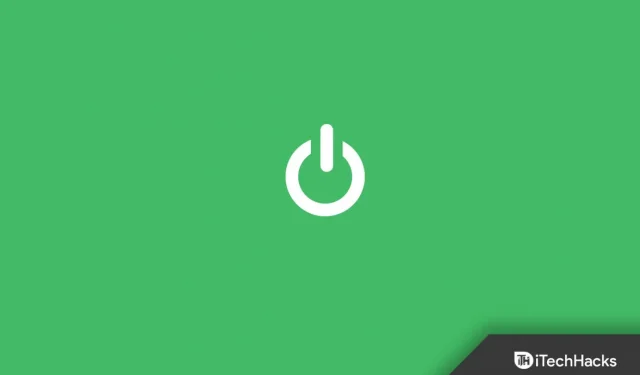
Saate ikkagi oma Android-telefoni sisse ja välja lülitada, kui toitenupp mingil põhjusel ei tööta. Android-telefoni väljalülitamiseks ilma toitenuputa on erinevaid viise.
Kõigil telefonidel, olgu need tavalised telefonid või nutitelefonid, on nende sisse- ja väljalülitamiseks spetsiaalsed toitenupud. Lisaks taaskäivitamisele, alglaadurisse käivitamisele ja hädaabikõnede tegemisele täidab nutitelefonide toitenupp ka muid funktsioone.
Seega, kui toitenupp on kahjustatud või lahti, seade ei tööta. Seetõttu ei saa te enam telefoni toitenupu abil sisse ega välja lülitada. Kuid ärge muretsege, see juhend aitab teil probleemi lahendada. Saate teada, kuidas Android-telefoni ilma toitenuputa välja lülitada.
Lülitage Android-telefon välja ilma toitenuputa 2022
Kuigi enamikul Android-telefonidel on vastupidavad võtmed, võivad need kukkumisel siiski kahjustada saada. Veelgi enam, kui teil on vanem telefon, läheb toitenupp suure tõenäosusega lahti ja lakkab töötamast.
Ilmselt seetõttu, et vanemates telefonides kasutatavad toitenupud pole eriti kvaliteetsed või ekraan pole täpne. Kuid Android-telefone saab paljude peidetud meetodite abil välja lülitada ilma toitenuppu vajutamata. Need võivad tunduda keerulised, kuid nende valdamine pole keeruline. Selle juhendi abil saate leida alternatiivseid viise Android-telefoni väljalülitamiseks, kui teil on selline probleem.
Seadete kasutamine
Telefoni väljalülitamine võib mõnes Android-telefonis olla eraldi valik. Kui see teiega juhtub, ärge muretsege. Erinevad originaalseadmete tootjad pakuvad erinevaid väljalülitusvõimalusi.
Kui see juhtub, peaksite kontrollima oma telefoni seadeid. Järgmised sammud peaksid teie aega säästma.
1. Avage oma Android-seadmes rakendus Seaded.
2. Seejärel leidke “Lülita välja” või “Lülita välja”.
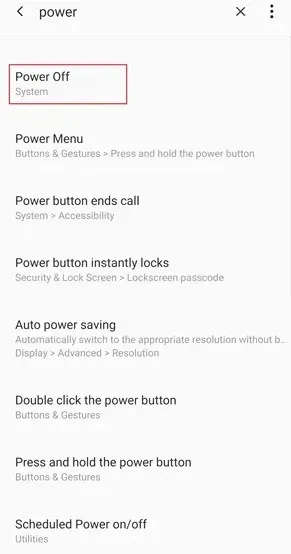
3. Näete kõiki sellega seotud seadeid.
4. Klõpsake valikul, kui seda näete.
5. Teid suunatakse seadete lehele, kus see asub.
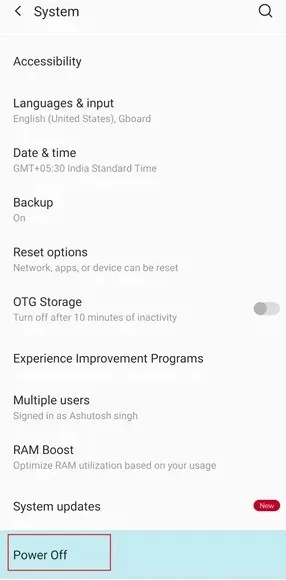
6. Seejärel valige suvand „Keela/Keela/Keela”. Pärast valimist lülitatakse telefon välja ilma toitenuppu kasutamata.
Lülitage telefon assistendi menüüst välja
Juurdepääsetavus on juba saadaval peaaegu kõigis Android-seadmetes. Seal on pisike ujuv kast, mis võimaldab teha erinevaid toiminguid lihtsalt sellel klõpsates.
See sarnaneb iPhone’i funktsiooniga Assistive Touch. Ja see funktsioon muudab telefoni väljalülitamise lihtsaks.
1. Minge seadete lehele.
2. Juurdepääsetavus leidmiseks kasutage otsinguriba.
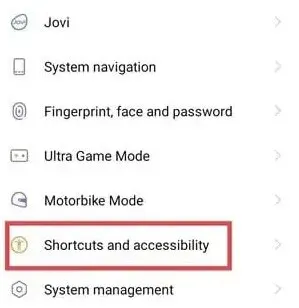
Assistendi menüü saab Samsungi telefonides lubada, valides Suhtlemine ja osavus.
Juurdepääsetavusfunktsioone saate otsida teistest telefonidest, nagu Xiaomi, Vivo ja Oppo. Lihtsalt lülitage sisse juurdepääsetavuse menüü otsetee.
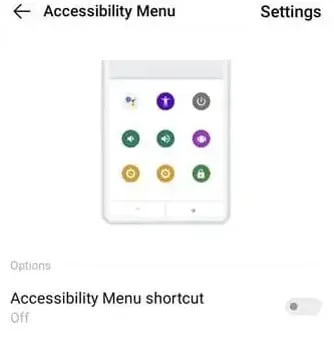
3. Pärast sisselülitamist klõpsake ujuvväljal, et leida toide.
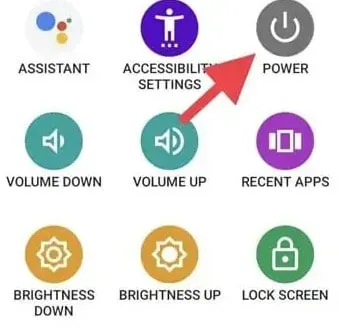
Oluline on märkida, et juurdepääsetavuse funktsioonide kasutamiseks on mõnes telefonis vaja navigeerimisriba. Sel juhul võite proovida navigeerimisriba kontrollida, kui teil on probleeme.
ADB käsk telefoni väljalülitamiseks
Kui toitenupp on katki või ekraan on kahjustatud, pole see Android-seadme väljalülitamiseks kõige mugavam viis.
Siiski saate ADB-käskude abil oma Android-seadme välja lülitada ja taaskäivitada turvarežiimi, süsteemirežiimi, alglaaduri režiimi või taasterežiimi.
Android-seadmele pääseb juurde ainult ADB kaudu arvuti või sülearvuti kaudu. USB-silumine peab olema lubatud ka teie Android-seadmes.
Igatahes uurime välja, kuidas Android-telefon ilma toite- ja helitugevusnuppudeta välja lülitada.
1. Installige oma Windowsi arvutisse uusimad Android SDK platvormi tööriistad. Või seadistage oma Macis kiirkäivitus ja ADB.
2. Kui see pole veel lubatud, lubage oma Android-seadmes USB-silumine.
3. Nüüd avage Windowsi käsuviip või Maci terminal.
4. Ühendage seade arvutiga ühilduva USB-kaabli abil.
5. Kasutage järgmist käsku, et veenduda, et teie arvuti ja telefon on õigesti ühendatud.
устройства adb (в Windows)
./adb устройства (на Mac)
6. Järgige allolevaid samme, et oma Android-telefon ADB-ga välja lülitada. “p” tähendab “toide väljas”.
перезагрузка оболочки adb -p
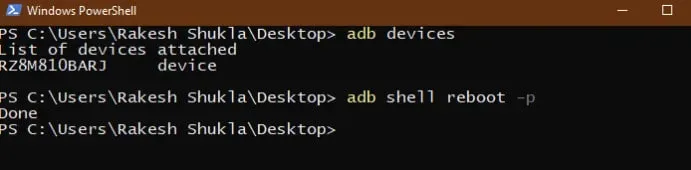
Nüüd lülitub teie Android-seade toitenuppu vajutamata välja.
7. Saate kasutada järgmist käsku telefoni taaskäivitamiseks ilma toitenuppu kasutamata.
перезагрузка adb
Kui teie telefon ei reageeri puudutusele, saate selle ADB-meetodi abil välja lülitada.
Ajastatud sisse-/väljalülitamine Android-telefoni väljalülitamiseks
Kõigis Android-telefonides on saadaval veel üks valik “Ajakava sisse- ja väljalülitamine”. Te teate juba nime järgi, mis see on. Seda funktsiooni saate kasutada ka Android-telefonide väljalülitamiseks ilma toitenuppu kasutamata.
Siin on, kuidas seda teha.
1. Avage oma telefoni seaded.
2. Minge ajakava lehele.
3. Jaotises Seotud sätted kuvatakse suvand On/Off Schedule.
4. Võite sellel klõpsata. Avaneb seadete valimise leht.
5. Sellel lehel saate määrata toite väljalülitamise aja. Kui soovite selle kohe välja lülitada, seadke see varsti olekusse.
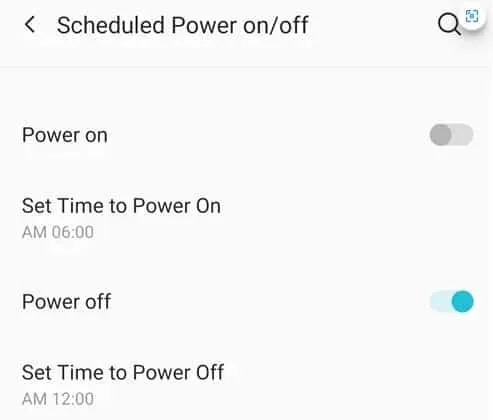
6. Kui taimer aegub, lülitub telefon automaatselt välja, ilma et peaksite toitenuppu vajutama.
Selle valiku leiate enamikust telefonidest.
Lülitage telefon välja kolmanda osapoole rakenduste abil
Alternatiivina saate kasutada ka kolmanda osapoole rakendust. Näitena võite proovida menüüd Power Menu.
1. Laadige Google Play poest alla Power Menu rakendus.
2. Valige suvand Mine seadetesse.
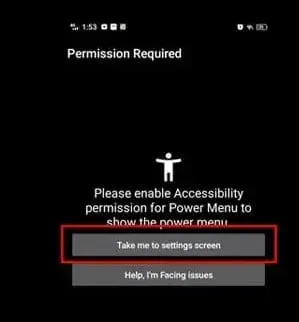
3. Lubage rakendusele juurdepääs hõlbustusfunktsioonidele.
4. Nüüd saate naasta rakenduse juurde. Klõpsake lihtsalt nuppu “Ava toitenüü”.
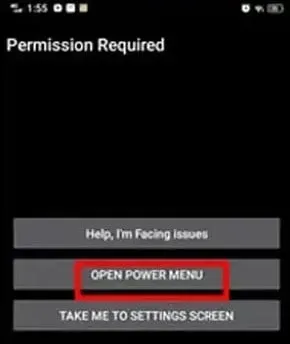
5. Nüüd saate arvuti välja lülitada.
Kui telefoni aku saab tühjaks, ei pea te võib-olla midagi ette võtma, kuna see lülitub automaatselt välja. Ühendage telefon toiteadapteriga, et see uuesti sisse lülitada.
Lülitage telefon kiirseadete abil välja
Paljude originaalseadmete tootjate kiirseadetes on võimalus toide välja lülitada. Samsung on populaarne näide. Kiirseadetele pääsete juurde ühe klõpsuga. Kuid see valik pole kõigis telefonides saadaval.
Vaadake neid kiireid samme Android-telefoni väljalülitamiseks ilma toitenuputa kiirseadete abil.
1. Vajutage oma telefoni nuppu Kiirseaded.
2. Otsige kiirseadete lehelt üles toiteikoon.
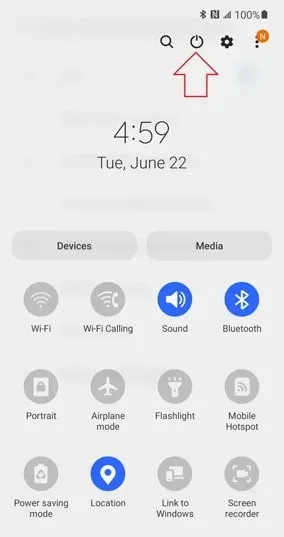
3. Valige see. Kuvatakse kõik toitevalikud.
4. Klõpsake nuppu Power off, et lülitada telefon välja ilma toitenuppu vajutamata.
Lülitage oma Android-telefon Assistive Touchiga välja
Mõned seadmed on eelinstallitud abistava puuteekraaniga. Funktsioon on sarnane iPhone’i funktsiooniga. Kahjuks enamik telefone seda funktsiooni ei paku.
Ärge muretsege, meil on abistava puudutuse saamiseks alternatiivne meetod. Vaatame, kuidas telefoni välja lülitada ilma toitenuppu vajutamata.
1. Minge Play poodi ja laadige alla rakendus Assistive Touch. Jätke vahele, kui teie telefonil on juba abistav puutefunktsioon.
2. Käivitage rakendus. Seejärel andke vajalikud load.
3. Nüüd avage rakenduses kohandatud menüü. Lisage paneelile suvand Toide.
4. Tule nüüd tagasi. Valige lisaikoon.
5. Ilmub valikute loend, vajutage toitenuppu. Saadaval on mitu toiduvalikut.
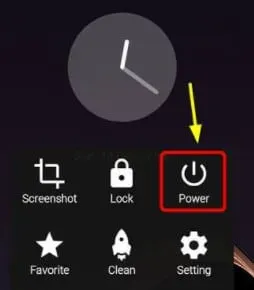
6. Telefoni väljalülitamiseks toitenuppu vajutamata valige Power off.
Lülitage iPhone seadetes välja
1. Minge seadete lehele. Valige Üldine.
2. Kerige lehte alla, et leida nupp Shut Down.
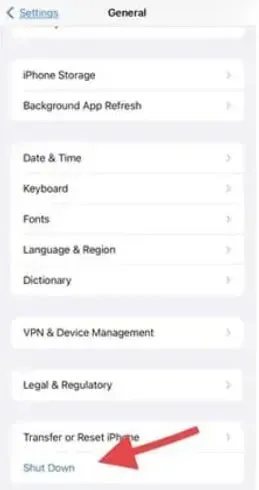
3. Seadme väljalülitamiseks vajutage toitenuppu ja libistage seda paremale.
Lülitage oma Samsungi seade Bixby kaudu välja
Bixby häälkäsklusi saab kasutada ka Samsung Galaxy väljalülitamiseks ilma toitenuppu kasutamata.
Käivitage Samsung Bixby. Kasutage käsku “Lülita telefon välja / välja”. Teil palutakse valida “Keela”. Samsungi seadme väljalülitamiseks klõpsake sellel.
Teadmine, kuidas telefon välja lülitada ilma toitenuppu kasutamata, võib päästa elu. Võite kasutada mis tahes ülaltoodud meetodeid, mis sobivad teie vajadustega.



Lisa kommentaar